笔记本电脑怎样切换独立显卡 Win10如何设置独立显卡和集成显卡切换
更新时间:2024-03-13 10:51:22作者:yang
在现代笔记本电脑中,独立显卡和集成显卡的切换是一个常见的需求,在Win10操作系统中,用户可以通过简单的设置来实现这一切换。通过调整显卡偏好设置或者使用特定的软件,用户可以根据需求来切换独立显卡和集成显卡,从而获得更好的性能和电池续航。如何正确设置独立显卡和集成显卡切换,将对笔记本电脑的使用体验产生重要影响。
步骤如下:
1.确认你的电脑是否是双显卡
1、按下win+X键,点击进入设备管理器
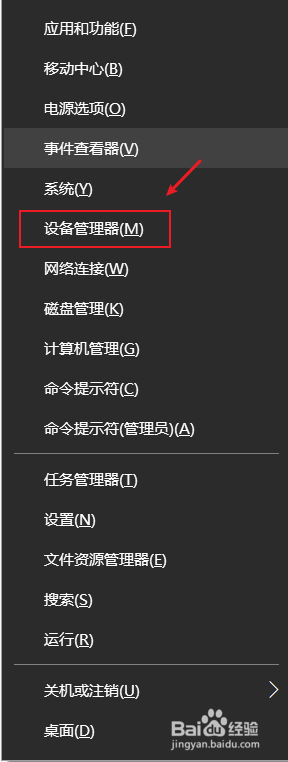
2、点击打开显示适配器,如果看到有两个显卡,那你的电脑就是双显卡的
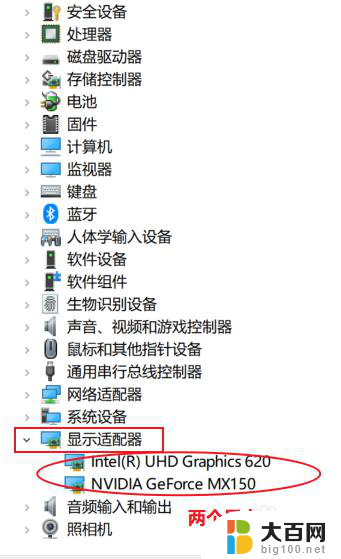
3.切换到独立显卡
1、按下win+q,搜索框输入NVIDIA。点击进入NVIDIA控制面板
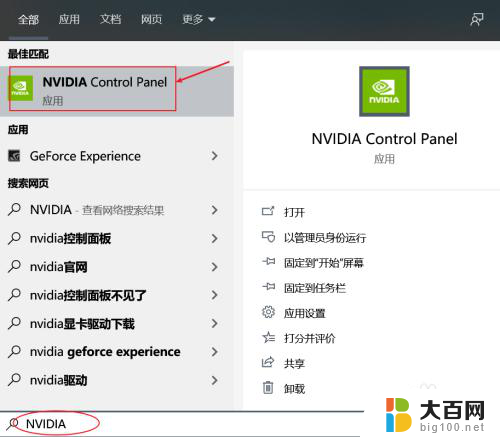
4.2、点击管理3D设置,在首选图形处理器那里。点击下拉选择高性能NVIDIA处理器,点击右下角的应用即可切换到了独立显卡。
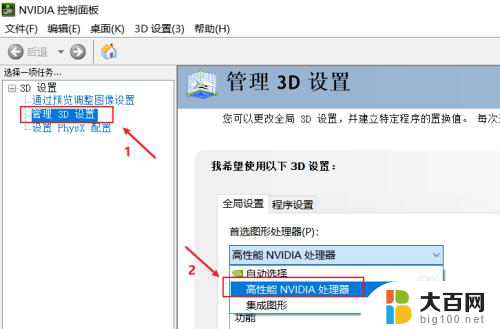
5.3、如果不需要高性能显卡,为了省电,可以选择集成显卡。在首选图形处理器那里。点击下拉选择集成图形,点击右下角的应用即可
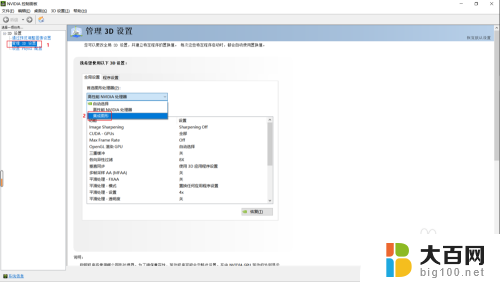
以上就是笔记本电脑如何切换独立显卡的全部内容,如果您遇到这种情况,可以尝试按照以上方法解决,希望对大家有所帮助。
笔记本电脑怎样切换独立显卡 Win10如何设置独立显卡和集成显卡切换相关教程
- 笔记本独立显卡怎么更换 win10如何切换笔记本电脑的独立显卡和集成显卡
- 如何切换集成显卡和独立显卡 win10如何在独立显卡和集成显卡之间切换
- 独立显卡与集成显卡怎么切换 Win10如何手动切换独立显卡和集成显卡
- 笔记本显卡切换独显 Windows10如何手动切换独立显卡和集成显卡
- 集成显卡与独立显卡切换 win10如何调整独立显卡和集成显卡的优先级
- 台式机如何切换独立显卡 win10如何调整独立显卡和集成显卡的使用模式
- win10如何切换显卡 win10双显卡怎样切换到独立显卡
- nvidia控制面板切换独显方法 Win10如何手动切换独立显卡和集成显卡
- 笔记本独显核显切换 win10如何切换显卡
- 笔记本显示适配器有两个怎么切换 Win10笔记本双显卡在哪里进行切换
- win10c盘分盘教程 windows10如何分区硬盘
- 怎么隐藏win10下面的任务栏 Win10任务栏如何隐藏
- win10系统文件搜索功能用不了 win10文件搜索功能无法打开怎么办
- win10dnf掉帧严重完美解决 win10玩地下城掉帧怎么解决
- windows10ie浏览器卸载 ie浏览器卸载教程
- windows10defender开启 win10怎么设置开机自动进入安全模式
win10系统教程推荐
- 1 windows10ie浏览器卸载 ie浏览器卸载教程
- 2 电脑设置 提升网速 win10 如何调整笔记本电脑的网络设置以提高网速
- 3 电脑屏幕调暗win10 电脑屏幕调亮调暗设置
- 4 window10怎么一键关机 笔记本怎么使用快捷键关机
- 5 win10笔记本怎么进去安全模式 win10开机进入安全模式步骤
- 6 win10系统怎么调竖屏 电脑屏幕怎么翻转
- 7 win10完全关闭安全中心卸载 win10安全中心卸载教程详解
- 8 win10电脑怎么查看磁盘容量 win10查看硬盘容量的快捷方法
- 9 怎么打开win10的更新 win10自动更新开启教程
- 10 win10怎么关闭桌面保护 电脑屏幕保护关闭指南